windows7系统的隐藏后的文件如何恢复 window7电脑隐藏文件怎么恢复
更新时间:2023-02-07 16:38:29作者:cblsl
在window7电脑中,为了防止用户随意对系统中的文件进行修改,微软会事先对系统的重要文件进行隐藏,对此有些用户为了保护文件的安全,同样可以设置文件的隐藏属性,可是windows7系统的隐藏后的文件如何恢复呢?下面小编就来教大家windows7系统的隐藏后的文件恢复设置方法。
具体方法:
1、首先在电脑上打开一个文件夹,点击界面上方的菜单选项“工具”。
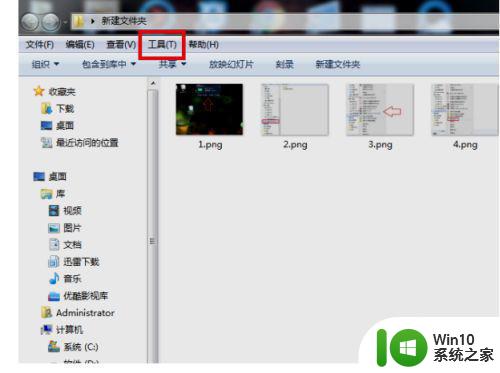
2、然后在出现的下拉菜单中,点击“文件夹选项”。
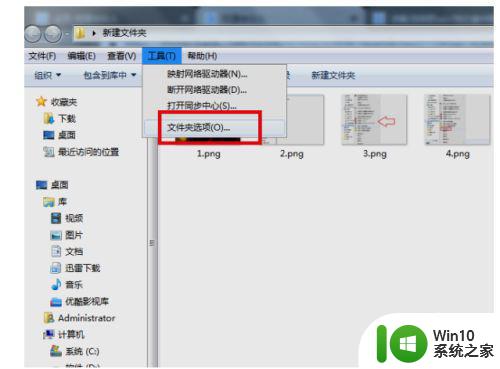
3、然后在出现的窗口中,点击“查看”按钮。
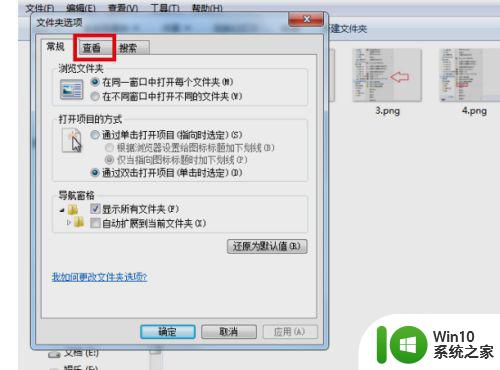
4、然后在查看页面中,选中“显示隐藏的文件、文件夹或驱动器”选项。
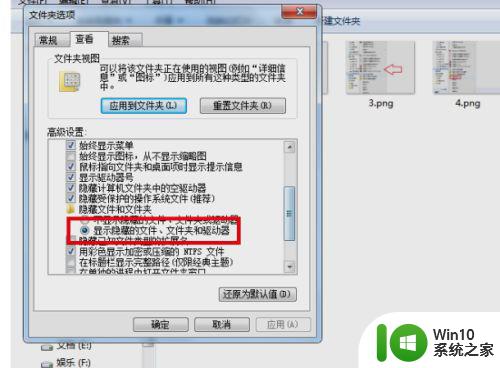
5、最后点击“确定”按钮即可。完成以上设置后,即可把win7的D盘中隐藏文件夹显示出来。
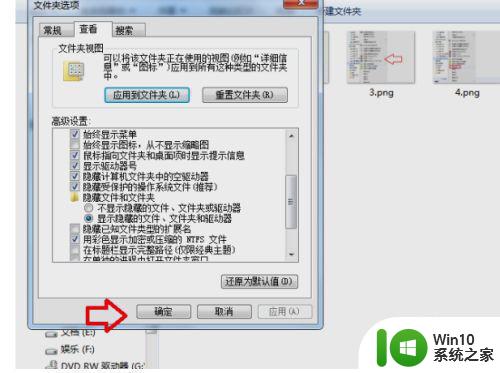
上述就是关于windows7系统的隐藏后的文件恢复设置方法了,有需要的用户就可以根据小编的步骤进行操作了,希望能够对大家有所帮助。
windows7系统的隐藏后的文件如何恢复 window7电脑隐藏文件怎么恢复相关教程
- win7文件隐藏了如何恢复 win7文件隐藏后找不到怎么办
- 在win7中隐藏文件如何恢复 win7隐藏文件夹怎么显示
- windows7u盘被隐藏的文件怎么显示 windows7u盘文件被隐藏怎么恢复
- win7隐藏文件夹恢复方法 如何取消win7隐藏文件夹设置
- win7u盘文件被隐藏了的处理办法 win7系统u盘文件被隐藏怎么恢复
- win7电脑隐藏文件如何找出来 win7隐藏文件后怎么找回来
- windows7取消怎样隐藏文件夹 如何在Windows 7中取消隐藏文件夹
- win7系统隐藏文件位置 如何在win7系统中显示隐藏文件
- windows7怎么查隐藏文件 windows7怎么查看隐藏文件夹
- win7电脑怎么显示隐藏文件夹 win7电脑如何显示隐藏文件夹
- w7电脑查看隐藏文件的方法 windows 7电脑如何查看隐藏文件
- win7系统如何找出隐藏文件 win7怎么找到隐藏文件
- window7电脑开机stop:c000021a{fata systemerror}蓝屏修复方法 Windows7电脑开机蓝屏stop c000021a错误修复方法
- win7访问共享文件夹记不住凭据如何解决 Windows 7 记住网络共享文件夹凭据设置方法
- win7重启提示Press Ctrl+Alt+Del to restart怎么办 Win7重启提示按下Ctrl Alt Del无法进入系统怎么办
- 笔记本win7无线适配器或访问点有问题解决方法 笔记本win7无线适配器无法连接网络解决方法
win7系统教程推荐
- 1 win7访问共享文件夹记不住凭据如何解决 Windows 7 记住网络共享文件夹凭据设置方法
- 2 笔记本win7无线适配器或访问点有问题解决方法 笔记本win7无线适配器无法连接网络解决方法
- 3 win7系统怎么取消开机密码?win7开机密码怎么取消 win7系统如何取消开机密码
- 4 win7 32位系统快速清理开始菜单中的程序使用记录的方法 如何清理win7 32位系统开始菜单中的程序使用记录
- 5 win7自动修复无法修复你的电脑的具体处理方法 win7自动修复无法修复的原因和解决方法
- 6 电脑显示屏不亮但是主机已开机win7如何修复 电脑显示屏黑屏但主机已开机怎么办win7
- 7 win7系统新建卷提示无法在此分配空间中创建新建卷如何修复 win7系统新建卷无法分配空间如何解决
- 8 一个意外的错误使你无法复制该文件win7的解决方案 win7文件复制失败怎么办
- 9 win7系统连接蓝牙耳机没声音怎么修复 win7系统连接蓝牙耳机无声音问题解决方法
- 10 win7系统键盘wasd和方向键调换了怎么办 win7系统键盘wasd和方向键调换后无法恢复
win7系统推荐
- 1 风林火山ghost win7 64位标准精简版v2023.12
- 2 电脑公司ghost win7 64位纯净免激活版v2023.12
- 3 电脑公司ghost win7 sp1 32位中文旗舰版下载v2023.12
- 4 电脑公司ghost windows7 sp1 64位官方专业版下载v2023.12
- 5 电脑公司win7免激活旗舰版64位v2023.12
- 6 系统之家ghost win7 32位稳定精简版v2023.12
- 7 技术员联盟ghost win7 sp1 64位纯净专业版v2023.12
- 8 绿茶ghost win7 64位快速完整版v2023.12
- 9 番茄花园ghost win7 sp1 32位旗舰装机版v2023.12
- 10 萝卜家园ghost win7 64位精简最终版v2023.12